
Читайте также:
|
Таблица «Кадры» нужна для хранения данных о сотрудниках фирмы. Разработку таблицы производим в режиме конструктора (меню Создание-Конструктор таблиц, рис.2).
Первое поле таблицы - «Код сотрудника». В это поле записывается индивидуальный код сотрудника. При этом не имеет значения, какой конкретный код имеет тот или иной сотрудник, но важно, чтобы два сотрудника не имели одинаковых кодов.
В самой первой строке в колонке Имя поля напишем Код сотрудника. Тип данных для него – Счетчик. Описание – Код сотрудника фирмы. После того, как выбран тип данных, СУБД определяет, какие свойства должны быть у данного поля. По умолчанию размер поля счетчика длинное целое – это означает, что для хранения данных, в этом поле выделено 4 байта (диапазон чисел, которые могут быть записаны в это поле, от -2 147 483 648 до 2 147 483 647). Способ генерации новых значений для поля с типом данных счетчик определен по умолчанию, как последовательный.
Свойство подпись – определяет подпись этого поля в форме. Его содержимое будет именем поля. Если это свойство не заполнено, именем поля будет присвоенное (КодСотрудника).
Чтобы запретить ввод в поле повторяющихся значений, определим поле как индексированное (Да, совпадения не допускаются). Индексированные поля ускоряют поиск и сортировку в поле (столбце)
Поле код сотрудника будет в этой таблице первичным ключевым полем, содержащим уникальные для каждой записи значения. Чтобы сделать поле ключевым, нужно в ленте Конструктор нажать кнопку  , или в контекстном меню выбрать команду Ключевое поле. Ключевое поле всегда индексированное.
, или в контекстном меню выбрать команду Ключевое поле. Ключевое поле всегда индексированное.
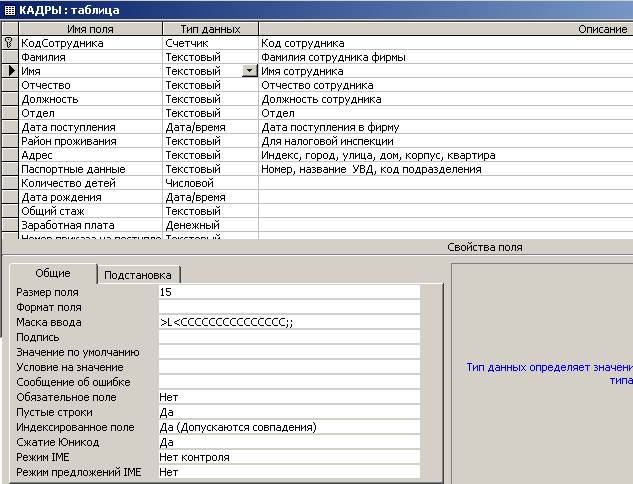
Рис.2. Окно конструктора таблиц
Помимо первичных ключей, идентифицирующих каждую строку таблицы, могут задаваться еще и внешние ключи. В общем случае внешний ключ - это атрибут или комбинация атрибутов (столбцов) одной таблицы (отношения), значение которого обязательно должно совпадать со значением первичного ключа другой таблицы (отношения). Внешние ключи в неявном виде связывают таблицы.
Имя следующего поля таблицы - фамилия сотрудника - можно задать одним словом - Фамилия, а вот в описании этого поля запишем подробно - фамилия сотрудника фирмы. Тип данных для этого поля текстовый. Размер текстового поля по умолчанию – 50 (или 255), его можно изменить. Размер поля задаем для реальной фамилии сотрудника, - например, 15.
Определим маску ввода. С помощью этого свойства можно облегчить ввод данных, а также предотвратить ошибки ввода. Маска ввода состоит из трех частей, разделенных точкой с запятой.
Первая часть состоит из символов маски, используемых для ее определения (символы маски можно посмотреть в справке, нажав клавишу F1, когда курсор находится в поле этого свойства).
Вторая часть определяет режим занесения в таблицу строковых констант, добавляемых к символам, вводящимся пользователем. Введенный в данный компонент символ 0 или пустое значение указывает, что постоянные символы (например, точки в дате, скобки и дефисы в маске ввода телефонных номеров) сохраняются вместе с введенными пользователем символами; значение 1 данного компонента указывает, что сохраняются только введенные символы.
Третья часть маски определяет символ, используемый для отображения пустых позиций в маске ввода. В этом компоненте можно указать любой символ (по умолчанию – подчеркивания).
Маска ввода для поля Фамилия будет выглядеть следующим образом: >L<CCCCCCCCCCCCCC;;. Символ маски > преобразует все символы, стоящие за ним, к верхнему регистру. Символ L требует, чтобы в первой позиции набираемого текста обязательно была буква, а не пробел и не цифра. Символ < преобразует все символы, стоящие за ним, к нижнему регистру. Остальные четырнадцать символов маски, определенные английской буквой C, позволят в оставшиеся позиции поля Фамилия вводить как буквы, так и пробелы.
Вторая часть созданной маски пустая, так же, как и третья – означает обозначение пустых позиций в виде символов подчеркивания.
Заполняя строку свойства поля Значение по умолчанию, будем помнить о том, что таблица Кадры будет заполняться с учетом вакантных должностей. Т.е. обязательным полем в таблице Кадры должно быть поле Должность, а в поле Фамилия может быть и пустая строка, если эта должность вакантная. Поставим Значение по умолчанию ““ (пустая строка, или Null), т.е. определим: если должность вакантная, то поле Фамилия пустое. Таким же поле становится после удаления данных. В дальнейшем, если понадобится с помощью запроса выбрать из таблицы вакантные должности, условием отбора в поле Фамилия надо будет указать [ Is Null ], или [ Is Null Or "" ], или [ <>”” ].
Свойства Условие на значение и Сообщение об ошибке заполнять не надо. В строке Обязательное поле определим значение – Нет, а в строке Пустые строки - значение Да. В строке Индексированное поле зададим Да (совпадения допускаются) – т.к. в одной организации могут работать, например, два Ивановых.
Поля Имя и Отчество конструируются аналогично полю Фамилия.
Для поля Должность выбираем Тип поля текстовый. Размер поляможем задать точно, так как известно штатное расписание фирмы, а самое длинное название должности – "Начальник административно-хозяйственного отдела" - 47 символов. Для данного поля свойства Формат поля, Маска ввода, Значение по умолчанию, Условие на значение и Сообщение об ошибке заполнять не будем. Установим в положение Да свойство Обязательное поле, поскольку это поле должно быть заполнено, даже если должность вакантна. А свойство Пустые строки определим значением Нет. Индексировать данные этого поля не нужно.
 Так как известен перечень должностей, можно построить для ввода данных в это поле элемент управление Поле со списком или Список. Для создания Списка перейдем на вкладку Подстановка и в строке Тип элемента управления выберем необходимое значение. В строке Тип источника строк выберем Список значений. Значения перечислим в следующем свойстве (Источник строк) как это показано на рис.3.
Так как известен перечень должностей, можно построить для ввода данных в это поле элемент управление Поле со списком или Список. Для создания Списка перейдем на вкладку Подстановка и в строке Тип элемента управления выберем необходимое значение. В строке Тип источника строк выберем Список значений. Значения перечислим в следующем свойстве (Источник строк) как это показано на рис.3.
Значения остальных свойств поля Подстановка (Присоединенный столбец, Число столбцов и т.д.) описаны в Приложении.
Поле Отдел в таблице конструируется аналогично полю Должность.
Поле Дата поступления на работу имеет тип данных дата/время. Свойство формат поля позволяет указать вид представления данных. Например, дату 14.09.07 можно записать просто цифрами, разделенными точками, можно полностью 14 сентября 2007 года, можно сокращенно 14-сен-07 и т. д. Установим Средний формат даты. Маску ввода определим следующим образом: 09.09.00;;. Символы 9 в маске определяют, что в данных вместо этих символов могут быть цифры или пробел, символ 0 требует обязательного ввода цифры.
После ввода даты (по 1-2 цифры в каждую часть) она преобразуется в представление, заданное форматом (23-ноя-1999).
Остальные свойства этого поля оставляем по умолчанию. Размер поля для Дат является стандартным: 8 байтов.
Свойства поля Дата рождения не отличаются от свойств поля Дата поступления.
Поле Район проживания может быть отдельным для выборки и представления данных в налоговую инспекцию. Тип данных текстовый, для ввода названий районов можно построить Список. Размер поля определяется по самому длинному названию района города.
Поле Адрес сотрудника. Это поле с текстовым типом данных, размер которого порядка 70-90 символов. Желательно построить маску ввода для этого поля, например:
"ул./просп. ">?<??????????????????", дом № "099", корп. "9", кв. "099
Можно сконструировать поле Телефон: тип текстовый, маска ввода: (999)-990-00-00.
Поле Паспортные данные с текстовым типом данных, размер которого порядка 100 символов. Желательно построить маску ввода, например:
0000" "000000" выдан ">?<????????????????" УВД "00.00.0000"г."
Поле Количество детей. Данные этого поля - целые числа, для записи которых хватит одного байта (в один байт можно записать целые числа из диапазона от –128 до +127).
Поле Заработная плата. Очевидно, что тип данных - денежный. Выбрав его, можно построить пользовательский (специальный) формат для вывода данных.
Кроме того, задав для этого поля свойство Значение по умолчанию 0,00 рублей, можно считать, что если в поле указано 0,00 рублей, то оплата труда – сдельная, а если указано реальная сумма, то сотрудник работает в штатной должности.
[В разрабатываемой БД все сотрудники работают штатно!].
При конструировании полей таблицы Номер приказа на поступление и Номер приказа на увольнение надо учитывать, что в них должна быть еще и дата этого приказа. Поэтому необходима маска ввода, например: ["№ "0999" от "00.00.00"г."].
Можно добавить в таблицу еще одно поле: фотография сотрудника. Тип данных этого поля - Поле объекта OLE (см. Приложение). Задавая такой тип данных, пользователь может заполнять это поле связанными или внедренными в таблицу БД объектами, напр., файлами с фотографиями сотрудников.
Можно было бы в таблицу Кадры добавить поле Биография сотрудника. Хотя это информация текстовая, но текст большой (более 255 знаков), поэтому для этого поля надо выбрать тип данных MEMO. MEMO - это так называемый длинный текст, в нем можно записать до 65535 символов.
В ходе конструирования таблицы Кадры надо дать ей имя вместо стандартного (таблица 1,...). Имя объекта СУБД MS Access может быть длиной до 64 символов, состоять из букв, цифр и специальных символов, кроме восклицательного знака, точки и угловых скобок.
Дата добавления: 2015-10-24; просмотров: 172 | Нарушение авторских прав
| <== предыдущая страница | | | следующая страница ==> |
| Описание информационных объектов базы данных. | | | Построение схемы данных. |